如何在Windows中将RAR文件转换为ZIP文件

您是否有一些RAR文件想要转换为ZIP文件?了解如何将RAR文件转换为ZIP格式。

有很多方法可以在 Windows 中打開應用程序。從使用桌面圖標到固定到開始欄的圖標,有一些方法可以滿足任何人想要打開應用程序的方式。開始菜單收集所有已安裝應用程序的列表。其中大部分都易於訪問並且可以直接從“開始”菜單中看到,但是,某些應用程序列在文件夾中。
在某些情況下,在“開始”菜單中使用文件夾是有意義的,例如將一組 Windows 附件組合在一起。通過將一系列工具組合在一起來為一系列工具節省空間並不是一個壞主意,尤其是當它們不常用或具有類似目的時。
但令人討厭的是,許多程序創建一個開始菜單文件夾只是為了啟動應用程序的快捷方式。如果應用程序還包含其他鏈接和文檔,例如文檔或支持論壇的鏈接,這在一定程度上是合理的。然而,許多應用程序甚至不這樣做,而是只有一個鏈接來在文件夾中單獨啟動應用程序。在最糟糕的例子中,一些應用程序甚至沒有為文件夾提供與應用程序相同的名稱,這使得找到應用程序來啟動它變得更加困難。
如何簡化打開應用程序
值得慶幸的是,如果您不喜歡它,手動修復它相對容易。為此,您需要找到一個有問題的文件夾,然後右鍵單擊其中的應用程序,選擇“更多”,然後單擊“打開文件位置”。
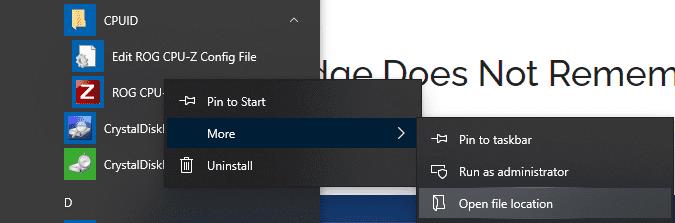
打開“開始”菜單,打開一個文件夾,然後右鍵單擊其中的應用程序,選擇“更多”,然後單擊“打開文件位置”。
Windows 使用兩個文件夾來存儲已安裝程序的快捷方式,第一個是“C:\ProgramData\Microsoft\Windows\Start Menu\Programs\”,另一個是“C:\Users\[your_username]\AppData\Roaming \Microsoft\Windows\開始菜單\程序”。
您會發現運行該應用程序的快捷方式比上面列出的目錄之一更深一個文件夾。只需將快捷方式向上一級複製並粘貼到“程序”目錄中。只要快捷方式的副本位於兩個“程序”目錄之一中,文件夾中的所有其他版本都將被忽略,因此您無需刪除原始快捷方式。
提示: ProgramData 中的文件夾需要管理權限才能編輯,因此您可能需要管理權限才能粘貼到那裡。不過,您可以將快捷方式粘貼到其他“程序”目錄中,沒有任何問題。
許多文件夾還會包含一個或多個您會注意到不會出現在“開始”菜單中的項目。例如,卸載程序和配置文件永遠不會出現。如果文件夾中的唯一文件已上移一級而其他所有文件均未顯示,則該文件夾將自動隱藏在“開始”菜單中。
像這樣將文件移出開始菜單文件夾可以幫助您更快地找到和訪問快捷方式,並為您提供更簡化的開始菜單體驗。
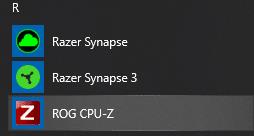
您可以看到 ROG CPU-Z 不再在文件夾中,請注意,它之前列在帶有開發人員名稱的文件夾中,因此更難找到。
提示:某些卸載程序可能無法清理移動或複制的應用程序快捷方式版本,因此您可能偶爾需要手動清理這些版本。
您是否有一些RAR文件想要转换为ZIP文件?了解如何将RAR文件转换为ZIP格式。
您需要在MS Teams上与相同的团队成员安排重复会议吗?了解如何在Teams中设置重复会议。
我们通过这篇逐步教程向您展示如何更改Adobe Reader中文本和文本字段的突出显示颜色。
本教程显示如何在Adobe Reader中更改默认缩放设置。
您在使用 MS Teams 时是否经常看到对不起,我们无法连接您的错误?尝试以下故障排除提示,以迅速解决此问题!
如果Spotify每次启动计算机时自动打开,它可能会让人感到恼火。按照这些步骤禁用自动启动。
如果 LastPass 无法连接到其服务器,请清除本地缓存,更新密码管理器,并禁用浏览器扩展。
Microsoft Teams 目前不支持直接将会议和通话投射到电视上。但您可以使用屏幕镜像应用程序来实现。
了解如何修复OneDrive错误代码0x8004de88,以便您可以再次使用云存储。
想知道如何将ChatGPT集成到Microsoft Word中?本指南将向您展示如何通过ChatGPT for Word插件轻松完成这项工作。






